Kako pomnožiti u Excel broj po broju, stupcu po stupcu
U uredskom paketu tvrtke Microsoft postoji izvrstan Excelov program. Ovo je zgodan i prilično jednostavan urednik za rad s tabličnim podacima. Program ima veliki skup funkcija, poput sortiranja i pretraživanja, matematičkih operacija množenja, dijeljenja, zbrajanja, traženja prosječne vrijednosti. U njemu možete graditi grafikone i grafikone.
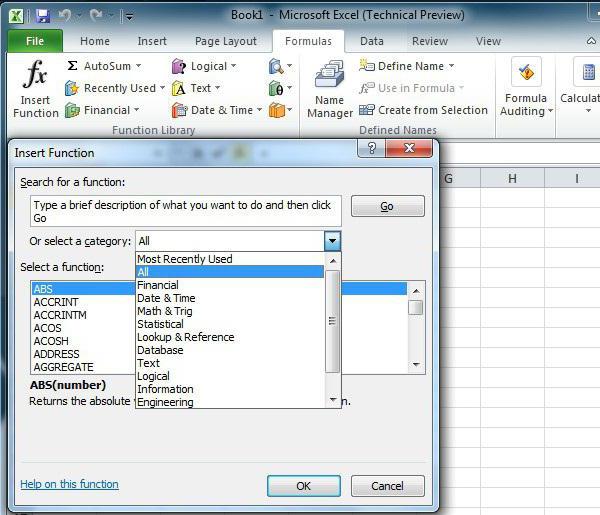
Prilikom održavanja računovodstva ili različitih vrsta dokumentacije često se mora baviti najjednostavnijim matematičkim operacijama, a one se mogu automatizirati pomoću raspoloživih funkcija. Da biste shvatili kako pomnožiti u Excelu, najprije morate stvoriti Excelov dokument i unijeti potrebne podatke u njega.
Što i kako možete umnožiti?
Možete pomnožiti bilo koji broj i broj polja. Jeste nije tako teško kao što zvuči. Dakle, shvatimo kako pomnožiti broj u "Excel" broju. Unesite broj koji želite pomnožiti u ćeliji, na primjer u A1. Sljedeći korak je unos broja koji želite pomnožiti. Unesite ga u A2. Zatim odaberite ćeliju u kojoj će biti prikazan rezultat množenja. Neka to bude, na primjer, C1. Budući da je moguće u Excelu množiti pomoću određenih naredbi, morate unijeti znak jednakosti u odabranu ćeliju. Nakon toga morate kliknuti na pokazivač na A1 da biste ga odabrali i unijeli znak množenja - zvjezdicu. Zatim morate kliknuti na ćeliju koju množite, tj. A2, a zatim pritisnite tipku Enter. Kao rezultat, u C1 ćete vidjeti rezultat množenja.
Na taj način možete množiti bilo koji broj brojeva jednostavnim dodavanjem znaka množenja i odabirom dodatnih ćelija. Međutim, to nije jedino rješenje problema. Kako pomnožiti broj po broju u "Excelu" na drugi način?
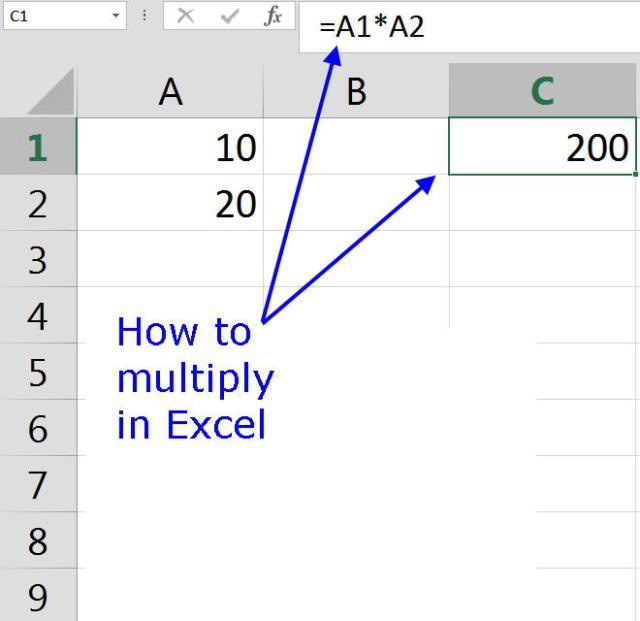
Najprije odaberite ćeliju koja će sadržavati rezultat. Zatim idite na odjeljak "Formule", kliknite "Umetni funkciju". U prozoru koji se otvori odaberite kategoriju "Mathematical", koristite funkciju "PRODUCTION". Vidjet ćete drugi prozor s poljima "Broj 1" i "Broj 2". Ako broj želite pomnožiti iz ćelije A1 brojem iz A2, tada u prvo i drugo polje unesite nazive samih ćelija. Nakon potvrde odabira, dobit ćete rezultat množenja u ćeliji koju ste odabrali prije ulaska u funkciju.
Jednostavan način za umnožavanje stupaca
Osim pojedinačnih brojeva, možete pomnožiti stupac s stupcem u Excelu. To se može učiniti na gotovo isti način.
Unesite brojeve koje namjeravate pomnožiti u stanicama u stupcu A1. Stavite brojeve koje pomnožite s ćelijama u stupcu B1. Dalje, za prvi red slijedite slijed radnji koje smo pregledali gore. Zatim pomaknite pokazivač miša u donji desni kut ćelije s rezultatom, kliknite lijevu tipku miša i povucite ćeliju do kraja stupca. Tako dobivate treći stupac. U njemu ćete naći rezultate množenja svih danih brojeva.
Usput, na sličan način, možete napraviti operaciju podjele. Samo se umjesto zvjezdice koristi znak podjele.
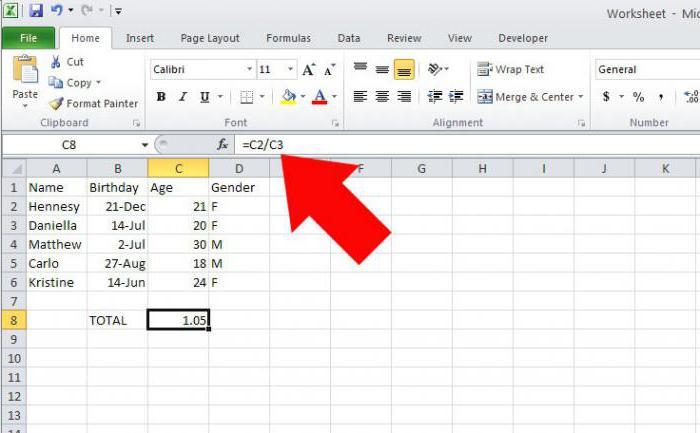
Gdje to može dobro doći?
Kada naučite kako pomnožiti brojeve i stupce u Excelu, možete jednostavno raditi s dokumentima koji se odnose na izračun materijala ili broj nečega, kao što su procjene za konstrukciju ili procjene za kupnju.